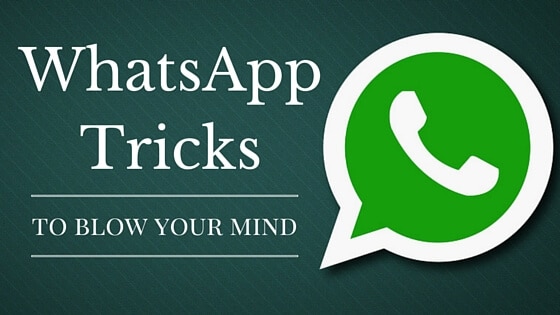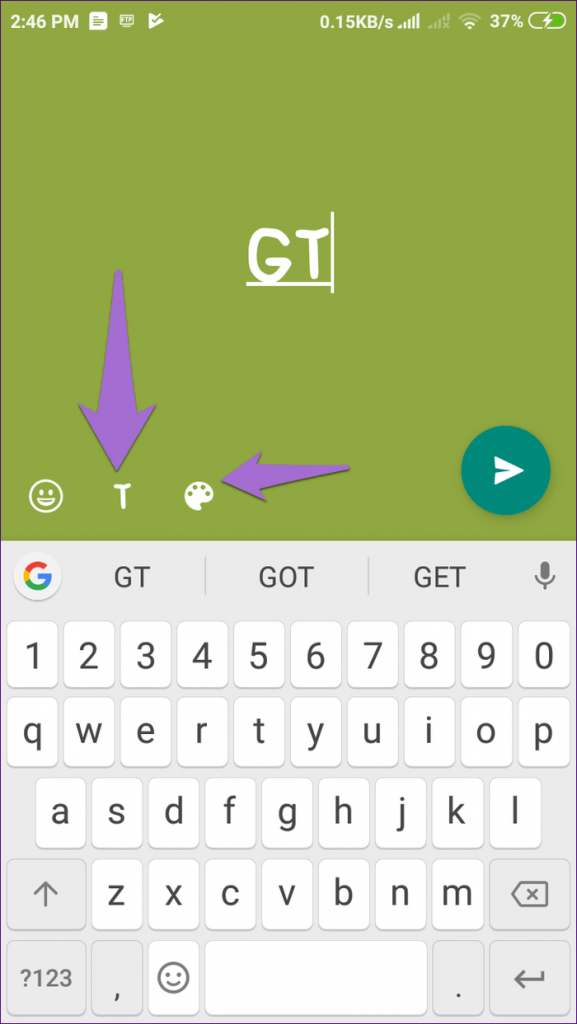5 Bí kíp bỏ túi hữu ích cho người dùng WhatsApp
Dù bạn có là dân chơi WhatsApp kỳ cựu hay là một newbie mới chập chững bước vào mạng lưới nhắn tin rộng lớn bậc nhất toàn cầu này, thì 5 bí kíp bỏ túi hữu ích cho người dùng WhatsApp dưới đây sẽ khiến bạn trầm trồ ngạc nhiên đấy.
1. Chèn link trong dòng trạng thái
Khác với Instagram khi cho phép chèn link đối với những tài khoản doanh nghiệp có trên 10 ngàn người theo dõi, thì WhatsApp lại hào phóng hơn rất nhiều vì bất kỳ ai cũng có thể đăng tải link trên dòng trạng thái.
Để đăng tải link, bạn nhấn vào mục “Status” (Trạng thái) và nhấn vào biểu tượng cây bút chì ở góc dưới tay phải. Tiếp theo, bạn gõ địa chỉ đường link đó vào và nhấn vào biểu tượng nút “Send” (Gửi) để đăng dòng trạng thái đó lên.
2. Đổi màu chữ và màu hình nền
Khi cập nhật trạng thái trên WhatsApp, bạn có thể đổi màu chữ và màu hình nền dễ dàng bằng cách nhấn vào biểu tượng bảng màu ở góc bên dưới và chọn những màu sẵn có để đổi màu hình nền. Làm tương tự như vậy với cách đổi phông chữ khi nhấn vào biểu tượng chữ T. Ở WhatsApp, bạn không thể tự tạo màu sắc kết hợp mà chỉ được chọn những màu mặc định có sẵn.
3. Tạo ảnh động (Gif)
Lưu ý, ảnh gif được cắt ra từ video trên WhatsApp phải có độ dài ít hơn 6 giây. Cách làm như sau:
- Bước 1: Vào mục “Status”, nhấn vào biểu tượng Camera (máy ảnh) và quay lại hoặc chọn một video có độ dài bất kỳ.
- Bước 2: Trên màn hình chỉnh sửa video, kéo và chọn đoạn video sao cho đủ 6 giây, khi đó bạn, sẽ thấy lựa chọn Gif hiện ngay bên cạnh biểu tượng video, nhấn vào đó để tạo ảnh Gif.
- Bước 3: Nhấn vào nút “Send” (Gửi) để chia sẻ ảnh Gif vừa tạo.
4. Dừng hiển thị các trạng thái
Các dòng trạng thái trên WhatsApp được hiển thị như một slideshow với nhiều dòng trạng thái lần lượt và nối tiếp hiện lên. Tuy nhiên, đôi khi điều đó khiến bạn không kịp đọc dòng trạng thái của ai đó hay không bắt kịp tấm hình hay ho nào đó vì nó cứ liên tục di chuyển. Cách giải quyết lúc này là bạn có thể tạm dừng sự chuyển động của trạng thái đó lại. Cách làm như sau: nhấn và giữ những trạng thái bạn muốn xem rõ hơn, sau đó chỉ việc thả tay ra và tìm đến những trạng thái tiếp theo.
5. Thay đổi kích cỡ của cây bút chì
Bạn có thể dễ dàng thay đổi màu sắc của cây bút chì nhờ vào biểu tượng bảng màu ở cuối màn hình, nhưng bạn biết không, bạn vẫn có thể thay đổi kích cỡ của cây bút chì nhờ vào bí kíp sau. Trước tiên, bạn nhấn vào biểu tượng cây bút chì ở phía trên góc phải màn hình, sau đó nhấn và giữ biểu tượng bảng màu cho đến khi cây bút chì chuyển thành dấu chấm tròn. Bây giờ, bạn đã có thể vuốt qua phải hoặc trái để tăng giảm kích cỡ.

Nguồn: guidingtech (Bài viết)